"मेरे गेम विंडोज 10 पर क्रैश क्यों होते रहते हैं" को संबोधित करने के लिए एक सटीक और सरल समस्या निवारण मार्गदर्शिका।
आजकल, कई विंडोज 10 उपयोगकर्ताओं ने ऑनलाइन गेम खेलते समय बार-बार क्रैश होने की समस्या की सूचना दी है। उन्होंने शिकायत की कि ओवरवॉच, कॉल ऑफ ड्यूटी, बैटलफील्ड इत्यादि सहित हाई-एंड गेम नियमित क्रैश के साथ समाप्त हो गए, और कभी-कभी बिल्कुल लॉन्च नहीं हुए।
ऑनलाइन गेम खेलते समय लैग्स का अनुभव पूरे मूड और गेमप्ले को प्रभावित करता है। हम समझते हैं कि यह वास्तव में कष्टप्रद है। लेकिन, चिंता न करें क्योंकि बार-बार गेम क्रैश होने की समस्या को आसानी से और जल्दी से हल किया जा सकता है। इस राइट-अप के माध्यम से, हम कुछ आसान युक्तियों की सूची लेकर आए हैं जिनका उपयोग आप विंडोज 10 के लिए गेम को क्रैश होने से बचाने के लिए कर सकते हैं।
ग्राफिक्स ड्राइवर (अनुशंसित) को अपडेट करके विंडोज 10 में गेम को जल्दी से ठीक करें
समय-समय पर ग्राफिक्स ड्राइवरों को अपडेट करने से आपको गेम से संबंधित सभी संभावित समस्याओं जैसे फ्रीजिंग, क्रैशिंग या लैगिंग से निपटने में मदद मिलती है। आसानी से ऐसा करने के लिए, आप बिट ड्राइवर अपडेटर का प्रयास कर सकते हैं, जो माउस के कुछ ही क्लिक के भीतर सभी पुराने ड्राइवरों को अपडेट करने के लिए एक शीर्ष उपयोगिता है। सॉफ्टवेयर एक डिफॉल्ट सिस्टम ऑप्टिमाइज़र के साथ आता है जो जंक को साफ करके आपकी मशीन के समग्र प्रदर्शन को बढ़ा सकता है। बिट ड्राइवर अपडेटर को नीचे दिए गए डाउनलोड बटन से आज़माएं।

विंडोज 10 पर गेम क्रैश होने के क्या कारण हैं?
इससे पहले कि हम समाधानों की ओर बढ़ें, इस असुविधा के कुछ प्रमुख कारण यहां दिए गए हैं।
- पुराने, टूटे हुए या दोषपूर्ण ग्राफिक्स ड्राइवर।
- विंडोज ऑपरेटिंग सिस्टम का पुराना वर्जन।
- अनावश्यक प्रोग्राम जो बैकग्राउंड में चल रहे हैं।
- तृतीय-पक्ष एंटी-वायरस के कारण।
- खेल मोड।
खेलों को ठीक करने के लिए सबसे व्यावहारिक समाधान विंडोज 10 पर क्रैश होता रहता है
माइनक्राफ्ट जैसे एक्शन से भरपूर गेम प्लेटाइम के दौरान क्रैश हो जाते हैं, फिर नीचे दिए गए समाधान आपको विंडोज 10 पर गेम को क्रैश होने से बचाने में मदद करते हैं। आइए इन्हें अच्छी तरह से पढ़ें!
समाधान 1: अपने पीसी को पुनरारंभ करें
अन्य उन्नत विधियों को आजमाने से पहले आपको हमेशा अपने कंप्यूटर को रीबूट करने का प्रयास करना चाहिए। यह थोड़ा आसान लग सकता है लेकिन कभी-कभी, इससे फर्क पड़ता है और बग ठीक हो जाते हैं। हालाँकि, यह समाधान समस्याओं से छुटकारा पाने का एक अस्थायी तरीका है। तो, अंत में, आपको अन्य समाधानों पर विचार करने की आवश्यकता है।
यह भी पढ़ें: मुझे कैसे पता चलेगा कि मेरे पास कौन सा इंटेल ग्राफिक्स ड्राइवर है
समाधान 2: पृष्ठभूमि चल रहे अनुप्रयोगों को बंद करें
अगर आपका गेम विंडोज 10 पर क्रैश होता रहता है, तो यह बैकग्राउंड में चल रहे प्रोग्राम्स के कारण हो सकता है। चूंकि ये बैकग्राउंड रनिंग एप्लिकेशन पर्याप्त मात्रा में मेमोरी पर कब्जा कर लेते हैं, अंततः, आपका पसंदीदा गेम आवश्यक मेमोरी का उपयोग करने में असमर्थ होता है, इस प्रकार, गेम बार-बार क्रैश होते हैं। इसलिए, सभी पृष्ठभूमि कार्यक्रमों को बंद करना एक स्मार्ट कदम होगा। इसे कैसे करें इस पर एक त्वरित ट्यूटोरियल यहां दिया गया है:
स्टेप 1: चुनने के लिए टास्कबार पर राइट-क्लिक करें कार्य प्रबंधक दिखाई देने वाली संदर्भ मेनू सूची से।

चरण दो: फिर, के ऊपर होवर करें स्टार्टअप टैब.
चरण 3: इसके बाद, उन कार्यक्रमों का चयन करें जिन्हें आप बंद करना चाहते हैं और फिर. पर क्लिक करें अक्षम करना.
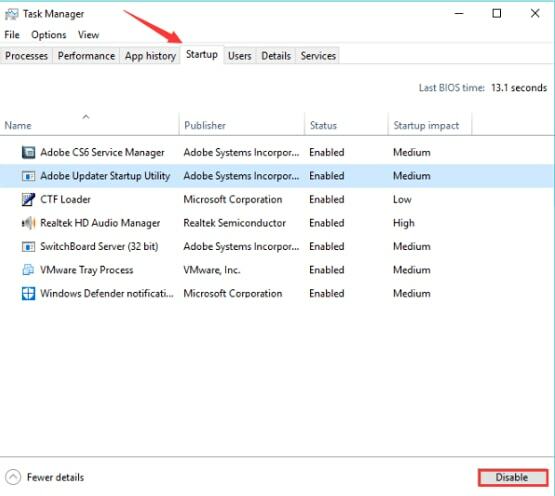
चरण 4: अंततः, पुनः आरंभ करें आपका कंप्यूटर।
अब, गेम को फिर से लॉन्च करने का प्रयास करें ताकि यह जांचा जा सके कि गेम क्रैश होते रहते हैं या ठीक हो जाते हैं।
जरूरी: ग्लिच-मुक्त गेमिंग अनुभव का आनंद लेने के लिए, आप इसका भी उपयोग कर सकते हैं सबसे अच्छा गेम बूस्टर सॉफ्टवेयर. इस तरह की उपयोगिताओं से आपको अपने समग्र पीसी प्रदर्शन को अनुकूलित करने में मदद मिलती है।
समाधान 3: अपने ग्राफिक्स ड्राइवर को अपडेट करें
पुराने ग्राफिक्स ड्राइवरों के कारण विंडोज 10 पर गेम्स क्रैश होते रहते हैं। इसलिए, खेलों से संबंधित सभी संभावित गड़बड़ियों को ठीक करने के लिए, आपको यह सुनिश्चित करना चाहिए ग्राफिक्स ड्राइवर को अपडेट करें बार बार। ऐसा करने के लिए, आप या तो निर्माता की आधिकारिक वेबसाइट या किसी अग्रणी ड्राइवर अपडेटर सॉफ़्टवेयर का उपयोग कर सकते हैं। हालाँकि, हम आपको ड्राइवर अपडेटर उपयोगिता का उपयोग करने की सलाह देते हैं क्योंकि इसमें कम समय के साथ-साथ मैन्युअल प्रयास भी होते हैं।
साथ ही, ऑनलाइन सही ड्राइवर की खोज करना थकाऊ और त्रुटि-प्रवण हो सकता है। तो, आपको का उपयोग करना चाहिए सबसे अच्छा ड्राइवर अपडेटर सॉफ्टवेयर वास्तविक ड्राइवरों को स्वचालित रूप से खोजने और स्थापित करने के लिए।
बिट ड्राइवर अपडेटर सभी टूटे हुए ड्राइवरों को आसानी से ठीक करने का सबसे सुरक्षित और तेज़ तरीका है। यह उपयोगिता स्वचालित रूप से आपके सिस्टम को पहचानती है और फिर आपकी मशीन के लिए सबसे उपयुक्त ड्राइवरों का पता लगाती है। इतना ही नहीं, बल्कि इस सॉफ्टवेयर से, आप विंडोज से संबंधित कई समस्याओं से निपट सकते हैं, जिसमें धीमी पीसी परफॉर्मेंस, बीएसओडी (ब्लू स्क्रीन ऑफ डेथ) त्रुटियां, बार-बार सिस्टम फेल होना और कई अन्य समस्याएं शामिल हैं। बिट ड्राइवर अपडेटर कैसे काम करता है, यह जानने के लिए नीचे दिए गए चरणों का पालन करें:
स्टेप 1: डाउनलोड करो और इंस्टॉल करो बिट ड्राइवर अपडेटर नीचे दिए गए बटन से मुफ्त में।

चरण दो: अपनी मशीन पर उपयोगिता लॉन्च करें और इसे अपने पीसी को स्कैन करने दें पुराने, टूटे हुए, या दोषपूर्ण ड्राइवर.
चरण 3: आपको कुछ समय इंतजार करना होगा क्योंकि सभी ड्राइवरों को सूचीबद्ध करने में कुछ मिनट लगते हैं जिन्हें होना चाहिए अद्यतन.
चरण 4: स्कैन परिणामों के माध्यम से जाएं, और समस्याग्रस्त ग्राफिक्स ड्राइवरों का पता लगाएं। फिर, पर क्लिक करें अभी अपडेट करें बटन ड्राइवर के बगल में रख दिया।
चरण 5: इसके अलावा, यदि आपने देखा है कि अन्य ड्राइवरों को भी अपडेट करने की आवश्यकता है, तो आप उन्हें भी ग्राफिक्स ड्राइवरों के साथ अपडेट कर सकते हैं। इसके लिए आपको पर क्लिक करना होगा सब अद्यतित इसके बजाय बटन।

सभी दोषपूर्ण ड्राइवरों और संबंधित मुद्दों को ठीक करने के लिए आपको बस इतना ही ध्यान रखना होगा। एक बार हो जाने के बाद, अपने कंप्यूटर को रिबूट करें और यह देखने के लिए जांचें कि क्या विंडोज 10 में क्रैश होने वाले स्टीम गेम्स तय हैं। यदि नहीं, तो नीचे सूचीबद्ध अन्य युक्तियों का प्रयास करें।
याद रखने के लिए एक बिंदु: बिट ड्राइवर अपडेटर अपने उपयोगकर्ताओं को चौबीसों घंटे तकनीकी सहायता प्रदान करता है। इसका मतलब है कि आप की सहायता टीम से संपर्क कर सकते हैं बिट ड्राइवर अपडेटर किसी भी समय आपके प्रश्नों या आगे की सहायता के संबंध में। साथ ही, आपको 60 दिनों की पूर्ण मनी-बैक गारंटी मिलती है.
यह भी पढ़ें: अवास्तविक इंजन 4 क्रैशिंग {SOLVED} को कैसे ठीक करें - विशेषज्ञ सुझाव
समाधान 4: अपडेट के लिए जाँच करें
विंडोज 10 पर मेरे गेम क्रैश क्यों होते रहते हैं? इस सवाल का जवाब जानने के लिए करतब? ठीक है, यदि आप अपने विंडोज ऑपरेटिंग सिस्टम के पुराने संस्करण का उपयोग कर रहे हैं, तो ऑनलाइन गेम खेलते समय संभावित गड़बड़ियां देखी जा सकती हैं, नियमित गेम क्रैश उनमें से एक हैं। इसलिए, नवीनतम अपडेट और पैच को समान रूप से स्थापित करना अत्यंत महत्वपूर्ण है। Windows अद्यतन चलाने के लिए नीचे दिए गए चरणों का पालन करें:
स्टेप 1: पर राइट-क्लिक करें खिड़कियाँ बाईं ओर के निचले भाग में प्रस्तुत आइकन, और फिर पर क्लिक करें गियर निशान (समायोजन)।

चरण दो: विंडोज सेटिंग्स खुलने के बाद, पर क्लिक करें अद्यतन और सुरक्षा आगे बढ़ने का विकल्प।

चरण 3: उसके बाद, बाएँ फलक पर, नीचे स्क्रॉल करें जब तक आप देखें विंडोज़ अपडेट और उस पर क्लिक करें।
चरण 4: इसके बाद, पर क्लिक करें अद्यतन के लिए जाँच विकल्प।

प्रतीक्षा करें और विंडोज़ को उपलब्ध अद्यतनों की खोज करने दें। अगर कोई अपडेट उपलब्ध है तो विंडोज उसे अपने आप डाउनलोड और इंस्टॉल कर लेगा।
समाधान 5: विंडोज मोड में गेम लॉन्च करें
चूंकि गेम या तो फुल-स्क्रीन या विंडो मोड में खोले जा सकते हैं। इसलिए, यदि आपके गेम विंडोज 10 पर क्रैश होने के बाद भी क्रैश होते रहते हैं विंडोज ऑपरेटिंग सिस्टम को अपग्रेड करना, तो आप गेम को विंडोज मोड में लॉन्च करने पर विचार कर सकते हैं।
इसके लिए आपको अपने गेम की वीडियो सेटिंग्स को संशोधित करना होगा, फिर इसके लॉन्च विकल्प पर नेविगेट करना होगा और इसे विंडो मोड के रूप में सेट करना होगा। इसके अलावा, बहुत सारे गेम एक इन-बिल्ट प्रोग्राम के साथ आते हैं जो खिलाड़ियों को गेम खोलने से पहले डिस्प्ले सेटिंग्स को बदलने की अनुमति देता है। तो, आप इस प्रकार के कार्यक्रमों से मदद ले सकते हैं। गेम को विंडो मोड में लॉन्च करने के बाद, आप अभी भी समस्या का सामना करते हैं, फिर नीचे बताए गए अगले समाधानों का प्रयास करें।
यह भी पढ़ें: विंडोज पीसी पर फॉलआउट 4 की समस्या को कैसे ठीक करें?
समाधान 6: तृतीय-पक्ष एंटी-वायरस को अस्थायी रूप से हटा दें
क्या गेम क्रैश होते रहते हैं? चिंता न करें, यदि आप किसी तृतीय-पक्ष एंटीवायरस प्रोग्राम का उपयोग करते हैं, तो उसे अनइंस्टॉल करने का प्रयास करें। क्योंकि कभी-कभी, आपका तृतीय-पक्ष एंटी-वायरस आपके पसंदीदा गेम में हस्तक्षेप कर सकता है और बार-बार क्रैश का कारण बन सकता है। इसलिए, हटाकर एंटीवायरस सॉफ्टवेयर अस्थायी रूप से आप इस समस्या से छुटकारा पा सकते हैं।
यदि मामले में, एंटी-वायरस सॉफ़्टवेयर को अक्षम करना आपके पक्ष में काम नहीं करता है, तो अगले समाधान पर आगे बढ़ें।
समाधान 7: गेम को पुनर्स्थापित करना
यदि कुछ भी आपके लिए समस्या का समाधान नहीं करता है, तो आपको अंतिम विकल्प के रूप में खेल को फिर से स्थापित करने की आवश्यकता है। गेम को फिर से इंस्टॉल करने के लिए, आपको पहले गेम के वर्तमान में इंस्टॉल किए गए संस्करण के साथ-साथ संबंधित फाइलों को अनइंस्टॉल करना होगा। ऐसा करने से कई कॉन्फ़िगरेशन समस्याएँ हल हो जाती हैं जो दोषपूर्ण गेम फ़ाइलों के कारण होती हैं, जो आपके गेम को फिर से काम करती हैं। ऐसा करने के लिए नीचे कुछ सरल कदम दिए गए हैं:
स्टेप 1: साथ ही, दबाएं विंडोज + आर रन डायलॉग बॉक्स को इनवोक करने के लिए आपके कीबोर्ड से कीज़।
चरण दो: फिर, टाइप करें नियंत्रण इसके अंदर और एंटर कुंजी दबाएं।

चरण 3: यह आपको कंट्रोल पैनल पर ले जाएगा, जहां आपको सेट करना होगा श्रेणी के रूप में देखें और फिर पर क्लिक करें किसी प्रोग्राम की स्थापना रद्द करें के नीचे कार्यक्रमों.
चरण 4: इसके बाद, उस गेम पर राइट-क्लिक करें जिसे आप अनइंस्टॉल करना चाहते हैं और फिर चुनें स्थापना रद्द करें विकल्प।
एक बार हो जाने के बाद, उस गेम की आधिकारिक वेबसाइट पर जाएं जिसे आप खेलना चाहते हैं और इसे फिर से इंस्टॉल करें। यह विंडोज 10 पर बार-बार दुर्घटनाग्रस्त होने वाले गेम को ठीक करना चाहिए।
यह भी पढ़ें: [फिक्स्ड] पीसी पर आधुनिक युद्ध दुर्घटनाग्रस्त मुद्दे
क्या ये सहायक था?
अब, आप एक बेहतर गेमिंग अनुभव का आनंद ले सकते हैं क्योंकि बार-बार गेम क्रैश होने से आपको कोई परेशानी नहीं होगी। इस राइट-अप में, हमने सबसे अधिक पूछे जाने वाले प्रश्न "मेरे गेम विंडोज 10 पर क्रैश क्यों होते रहते हैं" को संबोधित करने का प्रयास किया है।
हमें उम्मीद है कि आपको यह समस्या निवारण मार्गदर्शिका मददगार लगी होगी। कृपया नीचे दिए गए कमेंट बॉक्स के माध्यम से हमसे बेझिझक संपर्क करें यदि आपके कोई प्रश्न या अन्य सुझाव हैं। साथ ही, टिप्पणी करें कि किस समाधान ने आपके लिए काम किया।
अंत में, अद्यतित और सूचित रहने के लिए हमारे न्यूज़लेटर की सदस्यता लें। इसके साथ ही हमारे सोशल मीडिया हैंडल पर हमें फॉलो करें: फेसबुक, ट्विटर, instagram, तथा Pinterest.